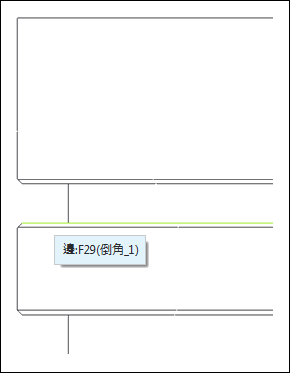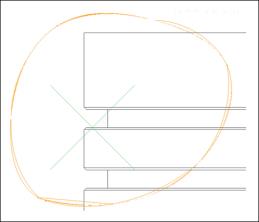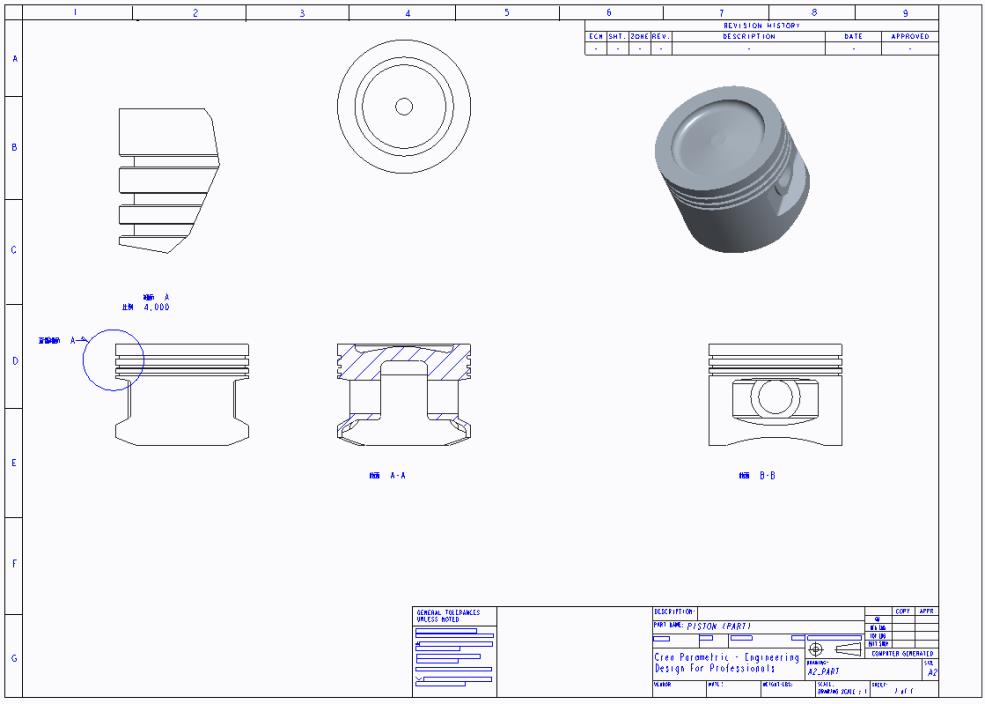細節視圖
1. 在
「配置圖」(Layout) 標籤中,按一下
「模型視圖」(Model Views) 群組中的
 「細節視圖」(Detailed View)
「細節視圖」(Detailed View)。
2. 從左視圖中,選取頂端凹槽的邊,如下圖所示。
3. 在圖形視窗中按一下,然後草繪所選凹槽周圍的封閉雲規線,如下圖所示。
4. 按一下滑鼠中鍵退出雲規線工具。
5. 按一下圖形視窗,定義細節工程圖視圖的「中心點」。
6. 在新細節視圖下,連按兩下比例值,並從 2 變更為 4。
7. 欲移動視圖,請選取任何視圖,按一下滑鼠右鍵,並清除「鎖定視圖移動」(Lock View Movement) 核取方塊。
8. 按一下圖形視窗中的空白區域以取消選取所有圖元。
9. 在圖形視窗中按一下滑鼠右鍵,然後按一下「一般視圖」(General View)。「選取總合狀態」(Select Combined State) 對話方塊隨即開啟。
10. 確保已選取「無組合狀態」(No Combined State) 並按一下「確定」(OK)。
11. 如下圖所示,按一下圖形視窗以定義工程圖視圖的「中心點」。「工程圖視圖」(Drawing View) 對話方塊即會開啟。
12. 按一下「確定」(OK)。
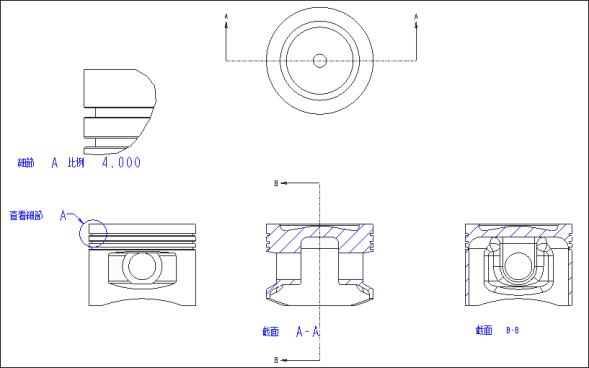
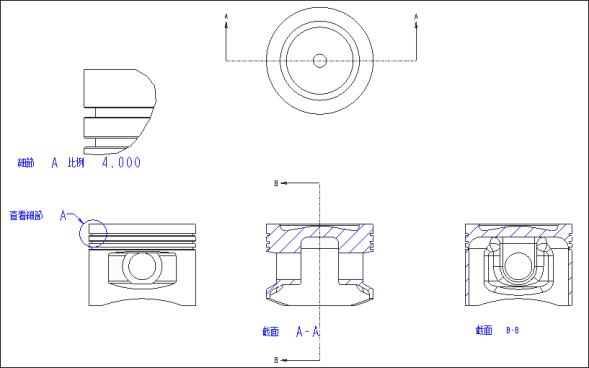
 「細節視圖」(Detailed View)。
「細節視圖」(Detailed View)。